Kuinka lisätä suojauskysymyksiä Windows 10 -tiliin
Turvallisuus Microsoft Windows 10 / / March 18, 2020
Viimeksi päivitetty
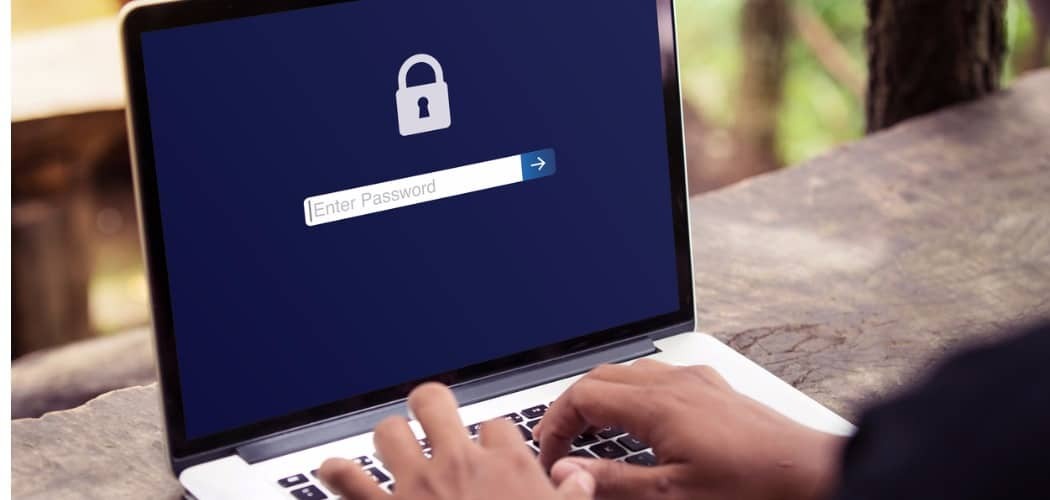
Tässä on katsaus siihen, kuinka lisätä kolme ylimääräistä kysymystä paikalliselle käyttäjätilille Windows 10: ssä - alkaen rakennuksesta 17063 tai uudempaan.
Windows-tilisi pitäminen turvassa on tärkeää, ja mitä salasanasi on palautettava, sitä enemmän turvallisuutta, sitä parempi. Tässä on katsaus siihen, kuinka lisätä kolme ylimääräistä kysymystä paikalliselle käyttäjätilille Windows 10: ssä - alkaen rakentaa 17063 tai korkeampi.
Windows 10 -tilin turvakysymykset
Microsoft lisäsi mahdollisuuden asettaa ylimääräisiä tietoturvakysymyksiä viimeisimmällä Windows Insiders -kokoonpanolla. Tämän uuden ominaisuuden pitäisi olla kaikkien saatavilla, kun seuraava suuri ominaisuuspäivitys ilmestyy ensi vuoden alussa.
Jos haluat lisätä lisää turvallisuuskysymyksiä, siirry kohtaan Asetukset> Tilit> Sisäänkirjausasetukset ja napsauta Päivitä tietosuojakysymykset -linkkiä.
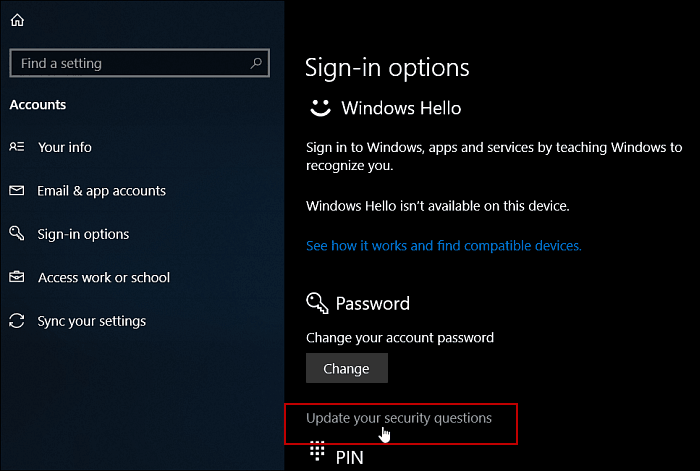
Tiliasetuksissa on uusi vaihtoehto lisätä ja päivittää paikallisen tilin suojauskysymyksiä.
Seuraavaksi sinua pyydetään antamaan paikallisen tilin nykyinen suojaussalasana muutosten tarkistamiseksi.
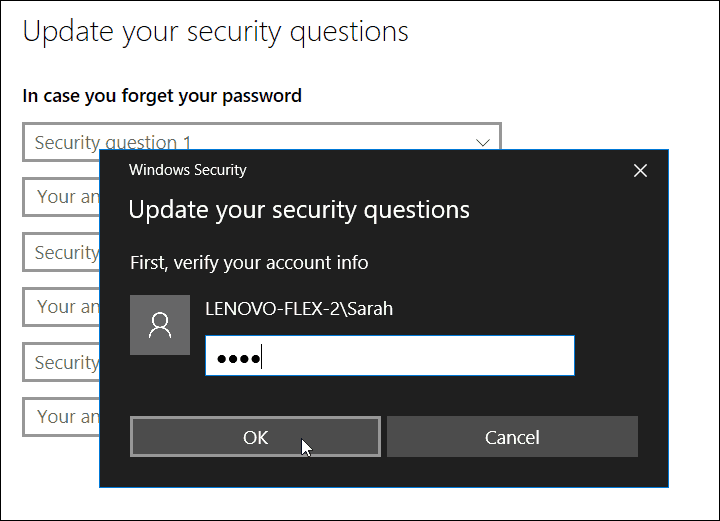
Sitten voit valita käytettävissä olevien kysymysten luettelosta ja kirjoittaa vastauksen jokaiselle. Tätä kirjoitettaessa on valittavana kuusi eri kysymystä:
- Mikä oli ensimmäisen lemmikkisi nimi?
- Mikä on sen kaupungin nimi, jossa olet syntynyt?
- Mikä oli lempinimesi lapsena?
- Mikä on sen kaupungin nimi, jossa vanhempasi tapasivat?
- Mikä on vanimman serkkusi etunimi?
- Mikä on ensimmäisen koulun nimi, jossa kävi?
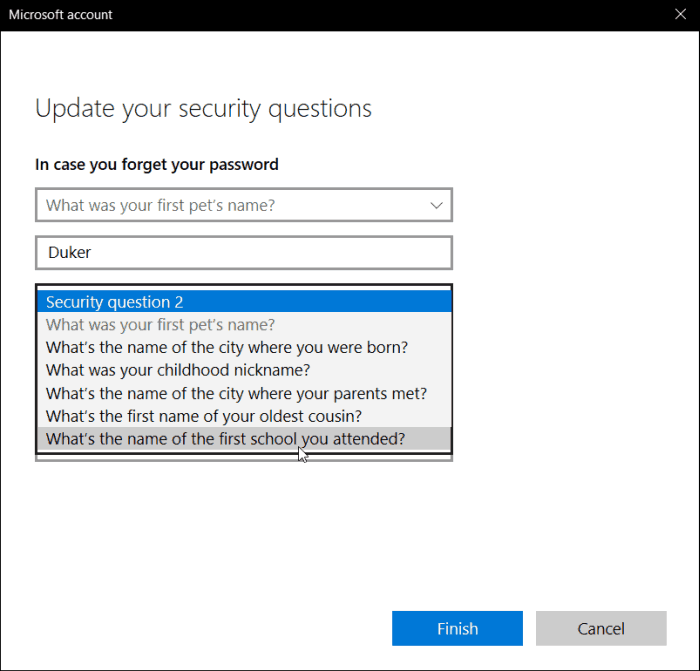
Tällä hetkellä ei kuitenkaan ole vaihtoehtoa mukautettuihin kysymyksiin, jotka voisivat helposti olla vaihtoehto tulevaisuudessa. Huomaa myös, että sinun on asetettava kaikki kolme kysymystä vastauksineen. Jos salasanaa ei voi muistaa kirjautuessasi sisään kysymysten asettamisen jälkeen, seuraavan kerran henkilö tarvitsee Palauta salasanansa, heitä pyydetään vastaamaan kaikkiin kolmeen kysymykseen oikein, ennen kuin salasana voi olla nollata.
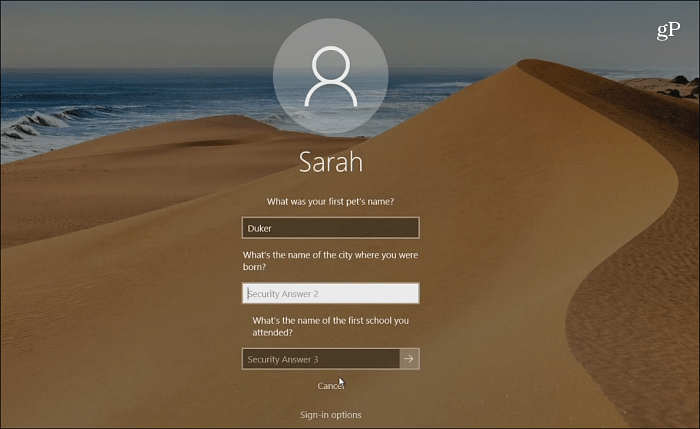
Jos kirjaudut sisään Windows-tilillä, voit tehdä sen palauta salasanasi kirjautumisnäytöltä. Jos käytät paikallista tiliä, sinulla on muita tapoja palauttaa kadonneen salasanasi tai PIN-koodisi. Microsoft on sitoutunut tietoturvaan Windows 10: n kanssa, joten meidän pitäisi nähdä tällaisia lisäominaisuuksia, jos kirjaudut sisään myös Windows-tilillä.
Lue lisää Windows 10 -käyttäjätilistä lukemalla Vieras tili, miten hallita sisäänrakennetut järjestelmänvalvojan tilit, ja noin käyttäjätilien käyttöoikeuksien hallinta.
Kuinka hallitset Windows 10 -tietokoneesi käyttäjiä? Jätä kommentti alle tai hyppää meidän Windows 10 -foorumit lisävinkkejä ja vianetsintäohjeita.
